Míg teljesen lehetséges, hogy csak a műszerfalon keresztül lépj kapcsolatba a WordPress webhelyeddel, a webhelyed feletti nagyobb fokú ellenőrzés eléréséhez elengedhetetlen, hogy megértsd, hogyan van felépítve a telepítésed, és mely fájlok milyen funkciókat látnak el. Ez a megértés legalábbis lehetővé teszi, hogy sokkal könnyebben elháríthassa az esetlegesen felmerülő hibákat.
Minden WordPress telepítés ugyanazzal a könyvtárszerkezettel és alapvető fájlokkal indul. Minden plugin vagy téma, amit telepítesz, minden szkript, amit hozzáadsz, és minden hibaképernyő, ami megjelenik, a CMS gerincének köszönhetően lehetséges. Bár a gondolat, hogy ezekben a fájlokban turkáljunk, elsőre ijesztőnek tűnhet, sokkal egyszerűbb, mint amilyennek látszik.
A cikk során áttekintjük a legfontosabb WordPress mappák tartalmát, különös figyelmet fordítva az oldaladat működtető alapfájlokra.
A WordPress könyvtárszerkezetének bemutatása
A WordPress fájlszerkezete a magasabb szinteken őszintén szólva elég egyszerű. Van a public_html mappád, ahol a három legfontosabb mappája található, valamint egy csomó fontos fájl, mint például a wp-config.php és a .htaccess. Még ha ez az első alkalom is, hogy a WordPress telepítésed hátuljában turkálsz, jó eséllyel már ismered ezeket a neveket.
Az említett fájlok és mappák eléréséhez vagy a tárhelyszolgáltatód cPanel fájlkezelőjét, vagy egy FTP (File Transfer Protocol) klienst kell használnod. Ennek az útmutatónak a céljaira a FileZilla-t fogjuk használni. A választástól függetlenül a public_html mappa belsejének így kell kinéznie:
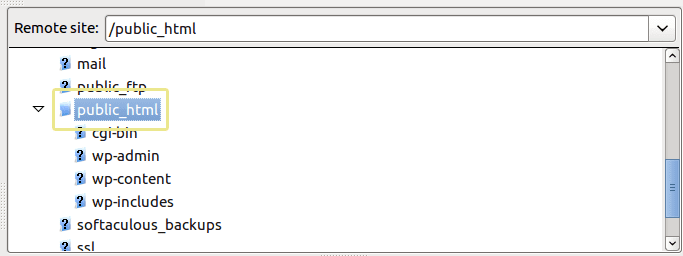
Mielőtt belevágnánk ebbe a három legfelső szintű mappába, vessünk egy pillantást a public_html mappán belül található néhány fájlra. Először is itt van a .htaccess (a “hypertext access” rövidítése). Ez lehetővé teszi, hogy a WordPress telepítésedben szabályozd a peremhivatkozások szerkezetét, a fájlokat, mappákat és az azokhoz való hozzáférést. Egy érintetlen .htaccess fájlnak a következőképpen kell kinéznie:
Aztán itt van az index.php, amely alapértelmezés szerint a főoldaladként fog visszakerülni, hacsak nem váltja fel a front-page.php vagy a home.php fájl:
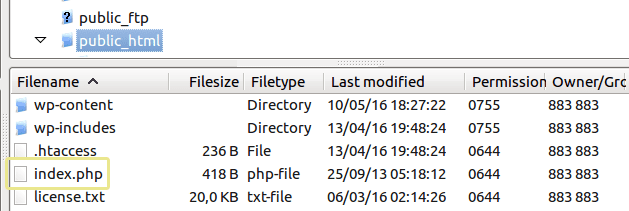
A másik fontos fájl ebben a könyvtárban a wp-config.php. Ez kezeli a WordPress alapkonfigurációját, és tartalmazza a MySQL-beállításokat, a titkos kulcsokat és az adatbázis-tábla előtagját. Így kell kinéznie az adatbázis-beállításainak:
A többi figyelemre méltó fájl ebben a könyvtárban a wp-activate.php, a wp-signup.php és a wp-signup.php, amelyek együttesen kezelik a regisztrációs, bejelentkezési és felhasználói megerősítési folyamatot. Itt van még a wp-comments-post.php (amely a kommentelési funkciót kezeli és megakadályozza a kommentek duplikálását), valamint a wp-settings.php, amely néhány általános WordPress változót állít be.
Ezek után térjünk át a legfelső szintű mappák közül az elsőre, a wp-admin-ra.
A wp-admin mappa
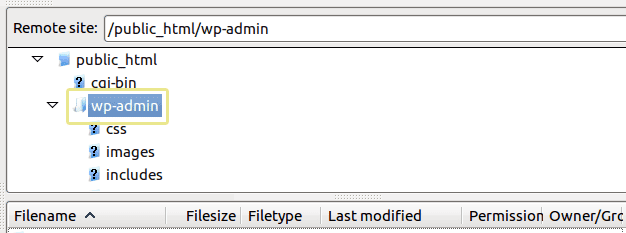
Amint a neve is mutatja, ez az a mappa, amely a WordPress felhasználóként az adminisztrációs eszközöket működtető fájlokat tartalmazza. Például az admin.php (amely a mappa középpontjában áll), lehetővé teszi a kapcsolatot az adatbázissal, megjeleníti a WordPress műszerfalat, és számos más kulcsfontosságú funkciót lát el, például ellenőrzi, hogy egy adott felhasználó valóban az adott admin. Ha igen, akkor a szkript meghívja a wp-load.php fájlt, amely viszont betölti a wp-config.php fájlt:
Ha figyelsz az ebben a mappában lévő fájlok nevére, akkor láthatod, hogy a legtöbbjük megfelel a WordPress műszerfalán megismert funkcióknak. A profile.php például a felhasználói profil adminisztrációs képernyőjét működteti, míg a theme-install.php a téma telepítési panelt vezérli, a plugin-install.php pedig ugyanezt teszi a pluginok paneljével.
A wp-adminon belüli egyéb fontos mappák közül az images a WordPress adminisztrációs panelen használt képekkel van tele, a css és js a CSS kódnak, illetve a JavaScript szkripteknek van szentelve, a network pedig a WordPress multisite működtetéséhez szükséges PHP fájloknak ad otthont.
A wp-content mappa
Ez a backend azon része, ahol valószínűleg a legtöbb időt fogod tölteni a WordPress-szel való kapcsolatod során. Két legnépszerűbb funkciója található benne – természetesen a témákról és a bővítményekről beszélünk:
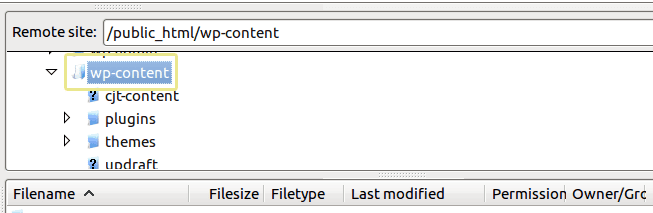
A bővítmények mappa
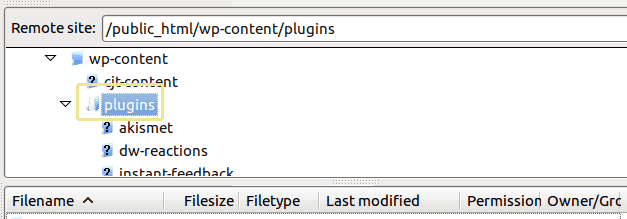
Minden egyes, a WordPressbe feltöltött bővítménynek saját almappája lesz a bővítmények mappán belül, ahogy a fenti példában is látható. Ezek tartalma pluginonként eltérő. Itt van például egy gyors pillantás az Akismet plugin mappájába:
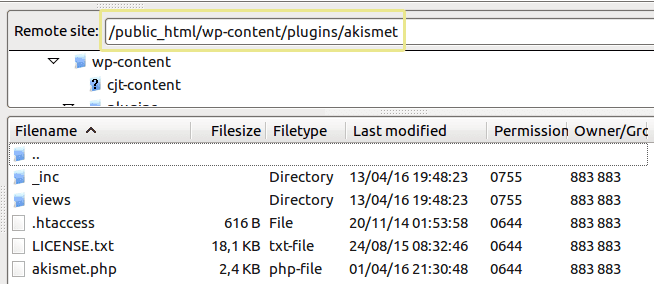
Amint azt már több hibaelhárító cikkben is említettük, mint például a 403 Forbidden hiba megjelenése a WordPressben, így javítsd ki és a Hogyan javítsd ki az 500 Internal Server Error-t a WordPress webhelyeden, a pluginok FTP-n keresztüli letiltása szükséges lépés lehet a kompatibilitási problémák megoldásához.
A témák mappája
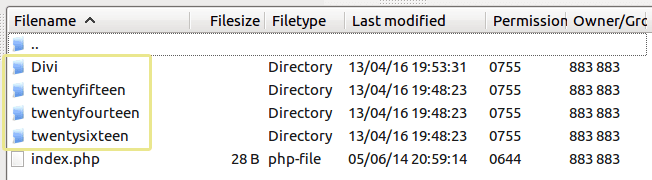
A bővítményekhez hasonlóan a WordPress webhelyre telepített minden téma saját megfelelő mappát kap a hátsó oldalon, amelyet valószínűleg már láttál, hacsak nem a műszerfalon keresztül töltöttél fel minden témát, nem pedig FTP segítségével.
Az első dolog, amit valószínűleg látni fogsz, amikor belépsz bármelyik téma mappájába, egy csomó PHP-fájl, amelyek együtt alkotják az építőelemeit. A Divi példájával élve, a fő mappában találsz egy 404.php, egy functions.php, egy sidebar.php és egy style.css fájlt, sok más mellett. A Divi külön mappákat tartalmaz a css, a képek és a js számára is – ezek a legtöbb témában nagyjából szabványosak. Néhány más mappa azonban elég egyértelműen csak a témára jellemző, mint például az epanel és az et-pagebuilder – amelyek nevét biztosan felismered, ha már volt lehetőséged korábban bütykölni a Divi-t.:
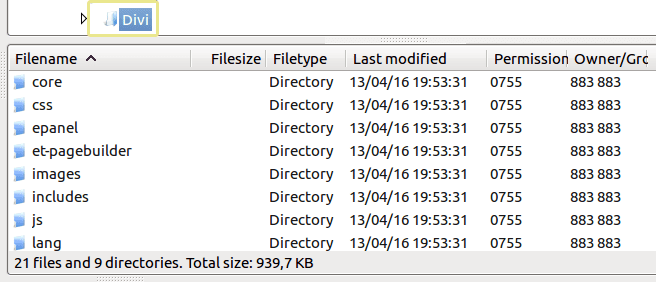
A wp-includes mappa
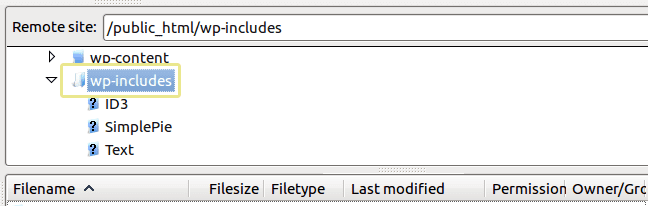
A WordPress könyvtár utolsó legfelső szintű mappája a wp-includes, és ez egy nagy mappa. Ahol a wp-admin tartalmazza az említett admin funkciók működtetéséhez szükséges összes fájlt, és a wp-content tárolja az összes témádat és bővítményedet, a wp-includes az, ami az oldalad többi részét óramű pontossággal működteti.
Ez a mappa valójában annyira fontos, hogy itt tárolódik a WordPress alapfájljainak nagy része. Rögtön az elején egy friss WordPress telepítés több mint 140 különböző fájlt tartalmaz a főkönyvtárban, és 14 különböző mappát (e cikk írásakor), köztük tanúsítványokat, betűtípusokat, js, theme-compat és widgeteket.
Ezek az almappák azonban nem olyan fontosak, mint a főmappában található fájlok, például a functions.php. Ezt a kis fájlt a WordPress magjának részeként tartják számon, és rengeteg olyan apró funkcióval van tele, amelyek lehetővé teszik a WordPress telepítésed működését. Példának okáért ezek a kódsorok az első dolgok, amiket látni fogsz, ha megnyitod a fájlt egy szövegszerkesztőben, és ezek csak egy átlagos függvények, amelyek célja a dátumok különböző formátumúvá alakítása:
A többi kulcsfontosságú fájl közé tartozik a cache.php (amely az adatok gyorsítótárba való felvételének és eltávolításának, valamint a gyorsítótár bezárásának vagy visszaállításának folyamatait kezeli), a linkek.php (amely a WordPress linkek funkcióját működtető függvényeket tartalmazza), és a version.php (amely a WordPress verzióját tartalmazza).
Következtetés
Bár a WordPress telepítésének hátsó részében való elmélyedés érthetően ijesztő, egy kis gyakorlással és némi bóklászással hamarosan kívülről fogja ismerni a könyvtárak és az alapvető fájlok működését. Ez a tudás kétségtelenül nagyon jól fog jönni a jövőben, akár egy hiba elhárításához, akár egy egyszerű finomhangolás végrehajtásához, vagy egyszerűen csak a vacsoravendégeidet kell meglepned a WordPress apróságok enciklopédikus ismereteivel (és ezek közül csak az egyik alkalmazás nem igaz!).
Minden út azonban néhány rövid lépéssel kezdődik, és a te esetedben ezek a következők:
- Ismerkedj meg a WordPress könyvtárszerkezetével, különösen a wp-admin, wp-content és wp-includes mappákkal.
- Ismerkedj meg a WordPress alapfájljaival, beleértve a wp-config.php, functions.php és .htaccess fájlokat.
Megismerkedj a WordPress alapfájljaival.